Dengan keluaran macOS Catalina, Apple memperkenalkan fungsi Masa Skrin yang membolehkan pengguna menjejaki penggunaan mereka dan meletakkan had yang dikenakan sendiri pada masa yang mereka luangkan menggunakan Mac mereka. Masa Skrin juga berfungsi sebagai sistem kawalan ibu bapa, kerana ia boleh digunakan untuk meletakkan sekatan pada perkara yang boleh diakses oleh kanak-kanak, orang yang boleh mereka hubungi dan tempoh masa yang mereka habiskan pada apl, tapak web dan banyak lagi.

Artikel ini menerangkan cara menggunakan Masa Skrin pada Mac anda dan merangkumi subjek berikut. Klik satu untuk pergi terus ke sana.
- Cara Mendayakan Masa Skrin pada Mac
- Cara Melumpuhkan Masa Skrin pada Mac
- Cara Menggunakan Kod Laluan Masa Skrin pada Mac
- Cara Berkongsi Masa Skrin Merentas Peranti pada Mac
- Cara Melihat Penggunaan Apl dalam Masa Skrin pada Mac
- Cara Mengehadkan Penggunaan dalam Masa Skrin pada Mac
- Cara Meluluskan Permintaan Masa Skrin pada Mac
- Cara Menjadualkan Masa Henti dalam Masa Skrin pada Mac
- Cara Menetapkan Kandungan Sentiasa Dibenarkan dalam Masa Skrin pada Mac
- Cara Menetapkan Kandungan dan Privasi dalam Masa Skrin pada Mac
Cara Mendayakan Masa Skrin pada Mac
Pastikan Mac anda menjalankan macOS Catalina, kemudian ikuti langkah berikut:
- Pelancaran Keutamaan Sistem daripada Dok Mac anda, daripada folder Aplikasi atau daripada bar menu Apple ( -> Keutamaan Sistem... ).
- Pilih Masa Skrin dalam panel keutamaan.
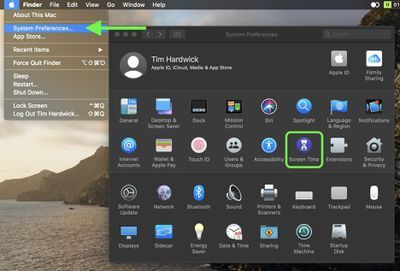
- Klik pada Pilihan butang di sudut kiri bawah.
- Klik pada Hidupkan butang di penjuru kanan sebelah atas.
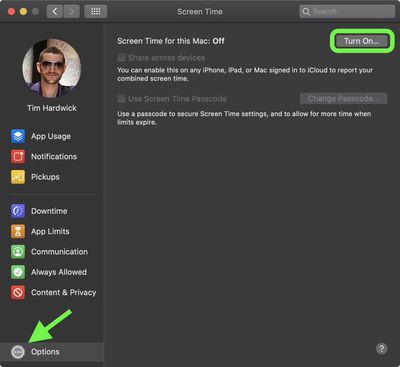
Cara Melumpuhkan Masa Skrin pada Mac
Untuk berhenti menggunakan Masa Skrin pada Mac, ikut langkah berikut:
adakah verizon melakukan kontrak 2 tahun
- Pelancaran Keutamaan Sistem daripada Dok Mac anda, daripada folder Aplikasi atau daripada bar menu Apple ( -> Keutamaan Sistem... ).
- Pilih Masa Skrin dalam panel keutamaan.
- Klik pada Pilihan butang di sudut kiri bawah.
- Klik pada Matikan butang di penjuru kanan sebelah atas.
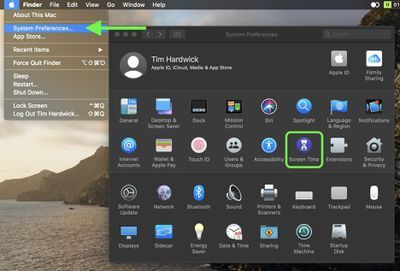

Cara Menggunakan Kod Laluan Masa Skrin pada Mac
Menetapkan kata laluan dalam Masa Skrin pada Mac membolehkan anda melindungi tetapan anda. Anda juga boleh menggunakan kata laluan untuk melanjutkan masa yang diperuntukkan untuk pengguna.
- Pilih Masa Skrin dalam Keutamaan Sistem.
- Klik pada Pilihan butang di sudut kiri bawah.
- Tandai kotak di sebelah Gunakan Kata Laluan Masa Skrin , kemudian masukkan kod laluan untuk digunakan.
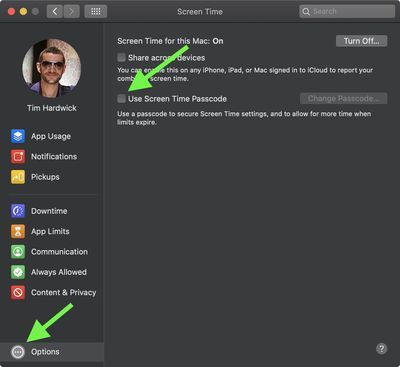
Cara Berkongsi Masa Skrin Merentas Peranti pada Mac
Berkongsi Masa Skrin merentas semua peranti anda membolehkan anda mendapatkan idea yang lebih tepat tentang jumlah masa yang anda luangkan dalam talian. Pertama sekali, anda perlu mendayakan perkongsian:
- Pilih Masa Skrin dalam Keutamaan Sistem.
- Klik pada Pilihan butang di sudut kiri bawah.
- Tandai kotak di sebelah Kongsi Merentas Peranti .
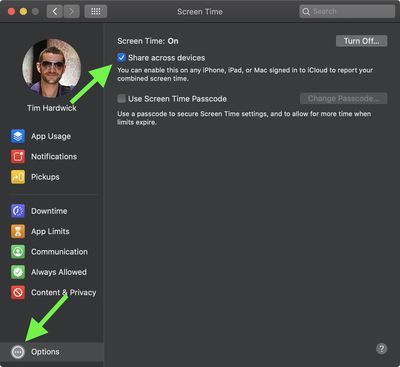
Cara Melihat Penggunaan Apl dalam Masa Skrin pada Mac
- Pilih Masa Skrin dalam Keutamaan Sistem.
- Pilih Penggunaan Apl dalam bar sisi.
- Semak penggunaan apl anda. Anda boleh memecahkannya mengikut hari, mengikut apl atau mengikut kategori. Jika terdapat had, anda akan melihatnya di sini juga.
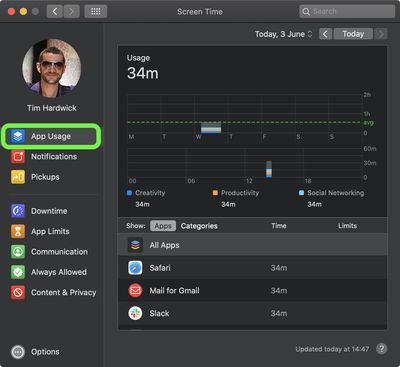
Cara Mengehadkan Penggunaan dalam Masa Skrin pada Mac
Masa Skrin membolehkan anda menetapkan had berdasarkan kategori apl. Inilah cara untuk melakukannya:
- Pilih Masa Skrin dalam Keutamaan Sistem.
- Pilih Had Apl dalam bar sisi.
- Klik pada Hidupkan butang untuk mengaktifkan Had Apl.
- Klik pada lebih ( + ) butang untuk menambah kategori aplikasi.
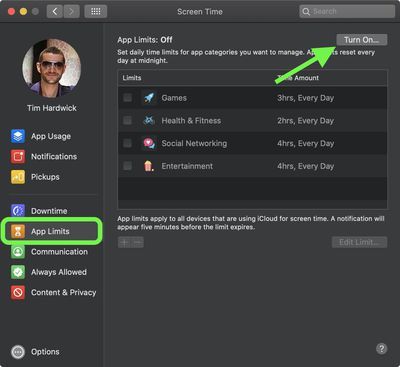
- Serlahkan kategori apl, kemudian tetapkan had menggunakan butang radio. Anda boleh memilih untuk menetapkan had Setiap hari atau buat sendiri Adat jadual.
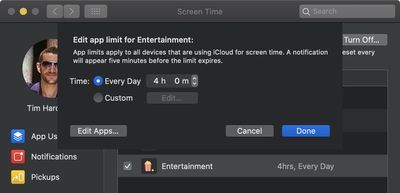
bagaimana untuk memadam semua foto pada mac
- Ulang langkah 5 hingga 6 untuk setiap kategori apl yang anda mahu hadkan.
- klik Selesai untuk menamatkan.
Anda boleh mengalih keluar had apl dengan menyahtanda kotak di sebelah setiap kategori apl yang anda tambahkan atau anda boleh mematikan penjejakan apl sepenuhnya dengan mengklik Matikan... butang di penjuru kanan sebelah atas.
Cara Meluluskan Permintaan Masa Skrin pada Mac
Masa Skrin menunjukkan Permintaan apabila anda mempunyai permintaan yang tidak dijawab daripada akaun anak. Begini cara mencarinya:
- Pilih Masa Skrin dalam Keutamaan Sistem.
- Pilih Permintaan dalam bar sisi.
- Sebarang permintaan untuk lebih masa akan dipaparkan di bawah Permintaan . Untuk mengurus permintaan, klik Jangan Luluskan atau pilih Terima... , kemudian pilih salah satu daripada tiga pilihan daripada menu lungsur: Luluskan selama 15 minit , Luluskan selama sejam , atau Luluskan sepanjang hari .
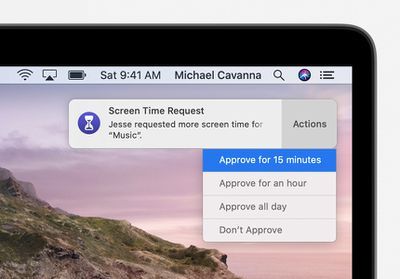
Permintaan untuk kelulusan juga tiba sebagai pemberitahuan, dan anda boleh meluluskan terus daripada pemberitahuan itu.
Cara Menjadualkan Masa Henti dalam Masa Skrin pada Mac
Semasa Masa Henti, hanya apl yang anda pilih untuk benarkan boleh diakses, serta panggilan telefon, apabila berkenaan. Ikuti langkah ini untuk menyediakan jadual Waktu Henti:
- Pilih Masa Skrin dalam Keutamaan Sistem.
- Pilih Masa hentikan dalam bar sisi.
- Klik pada Hidupkan butang untuk mengaktifkan Masa Henti.
- Klik butang radio di sebelah Setiap hari atau Adat bergantung pada jadual yang anda ingin tetapkan.
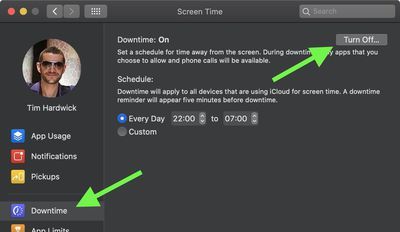
Setiap Hari mengaktifkan Masa Henti pada masa yang sama setiap hari, manakala Tersuai membenarkan anda melaraskan masa untuk setiap hari dalam minggu atau mematikan Masa Henti untuk hari tertentu dengan menyahtanda kotak di sebelahnya.
Cara Menetapkan Kandungan Sentiasa Dibenarkan dalam Masa Skrin pada Mac
Anda boleh membenarkan perkara tertentu pada Mac anda seperti komunikasi dengan orang tertentu atau melancarkan aplikasi tertentu, tanpa mengira sekatan lain yang mungkin anda sediakan. Ini caranya:
- Pilih Masa Skrin dalam Keutamaan Sistem.
- Pilih Sentiasa Dibenarkan dalam bar sisi.
- Tandai kotak di sebelah setiap item yang anda mahu sentiasa benarkan.
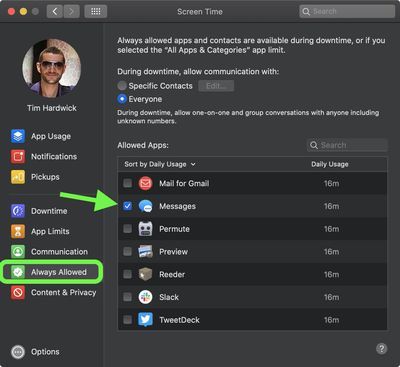
Cara Menetapkan Kandungan dan Privasi dalam Masa Skrin pada Mac
Untuk menyekat kandungan dan melaraskan kawalan privasi dalam Masa Skrin, ikut langkah berikut:
- Pilih Masa Skrin dalam Keutamaan Sistem.
- Pilih Kandungan & Privasi dalam bar sisi.
- Klik pada Hidupkan butang di penjuru kanan sebelah atas untuk mengaktifkan Kandungan & Privasi.
- Gunakan tab untuk memilih pilihan untuk Kandungan , Kedai , Apl , dan Lain-lain .
- Tandai kotak di sebelah item yang anda ingin benarkan.
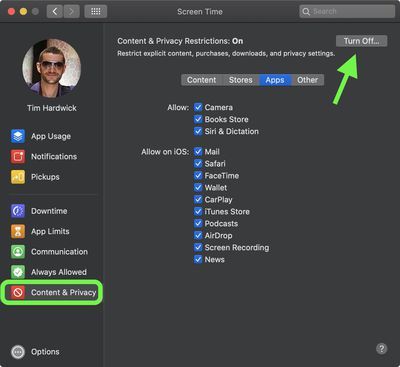
Dengan keluaran macOS Catalina 10.15.4, Apple menambah pilihan Masa Skrin baharu untuk membenarkan ibu bapa mengawal orang yang anak mereka boleh hubungi pada Mac. Untuk mengetahui lebih lanjut, lihat artikel khusus kami yang memperincikan pilihan baharu.

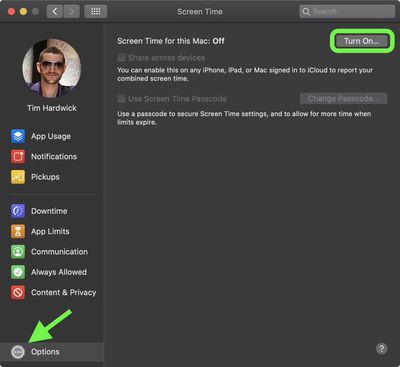
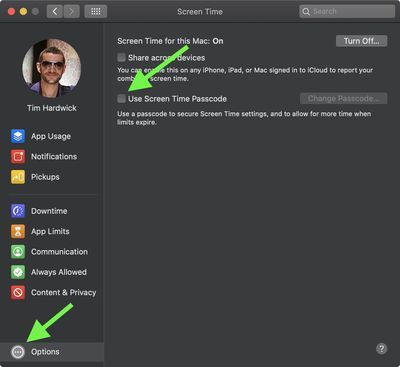
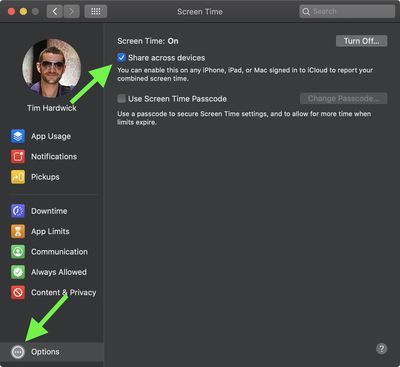
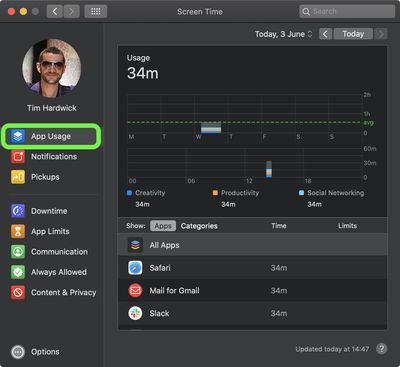
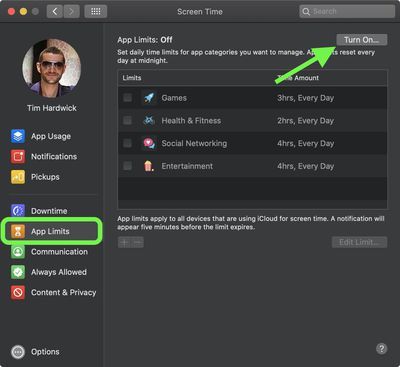
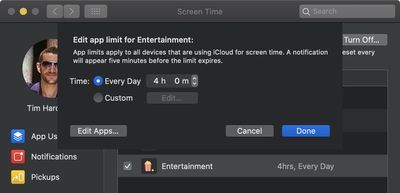
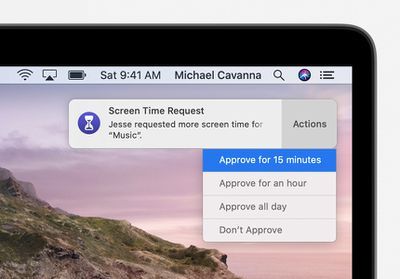
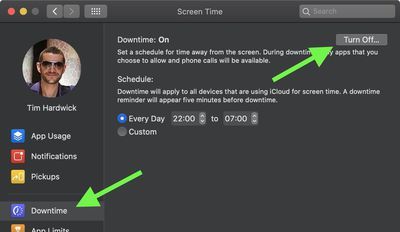
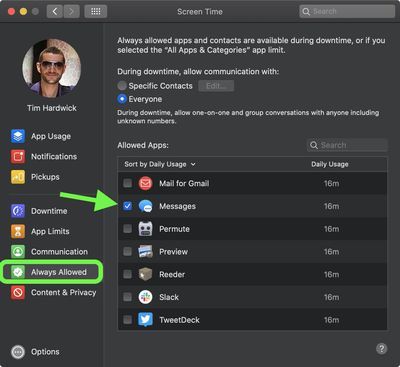
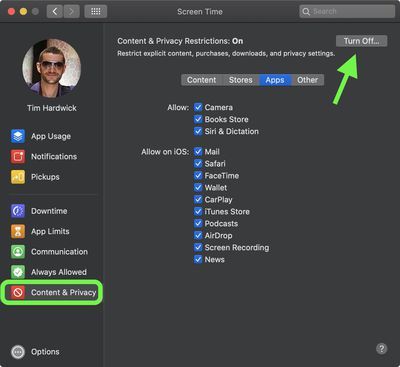
Jawatan Popular